使用mathtype后,word自动生成目录中出现“Equation Chapter (Next) Section 1字样”
问题来源相信很多学生在写论文的时候会用用到很多的公式,不可避免的就要写公式的编号,真的是相当麻烦,如果你是手写的话。所以啊一般会在word 中使用mathtype的自动生成编号功能,具体怎么用呢:首先你创建一个章节断点,比如说你的公式序号形(1,2)(章节序号,本章内第几个公式)一般都会采用这种格式。所以你必须让mathtype知道这是第几章。比如说第二章的公式,你需要在第二章刚开始的地...
一键AI生成摘要,助你高效阅读
问答
·
问题来源
- 相信很多学生在写论文的时候会用用到很多的公式,不可避免的就要写公式的编号,真的是相当麻烦,如果你是手写的话。
- 所以啊一般会在word 中使用mathtype的自动生成编号功能,具体怎么用呢:
- 首先你创建一个章节断点,比如说你的公式序号形(1,2)(章节序号,本章内第几个公式)一般都会采用这种格式。所以你必须让mathtype知道这是第几章。
- 比如说第二章的公式,你需要在第二章刚开始的地方查一个标记,当前标记和下个标记之间,都是第二章
- 如下图,你需要在第二章的章标题之前插入断点,主要千万不要在插在“可以出现在自动生成目录里的级别”的地方,
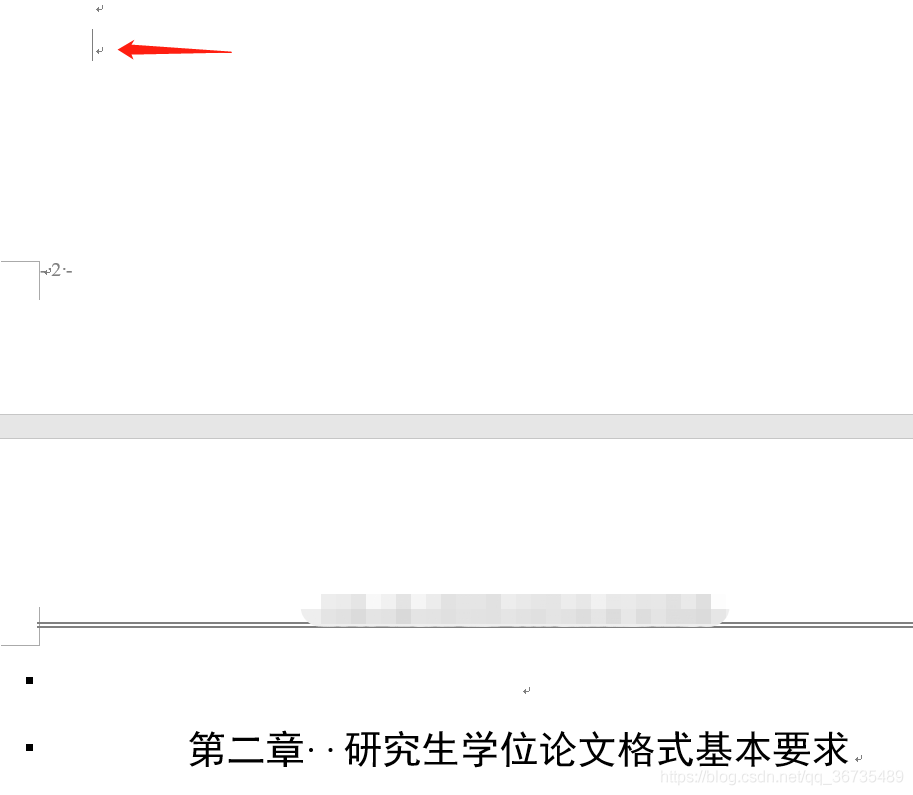
因为他会自动将“Equation Chapter (Next) Section 1字样”合并到相同级别,所以你在自动生成目录是,目录中就会出现““Equation Chapter (Next) Section ”。 - 怎么打断点呢?
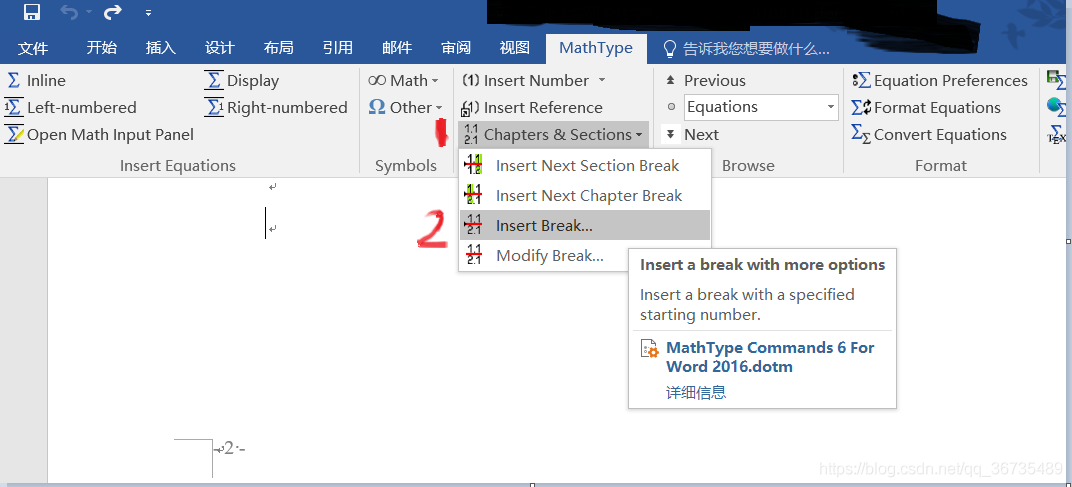
-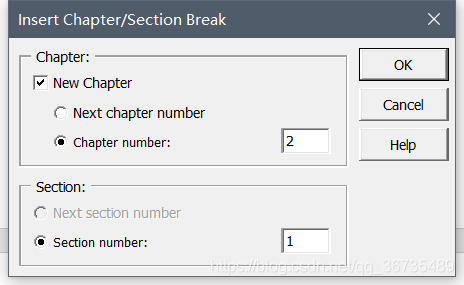
- 在弹出的窗口中,修改设置,修改为上图。
- 如果出现
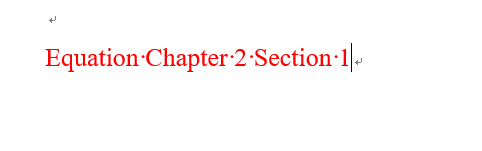
- 这个字样不能隐藏的话,我们可以修改他的格式,设置为“隐藏”
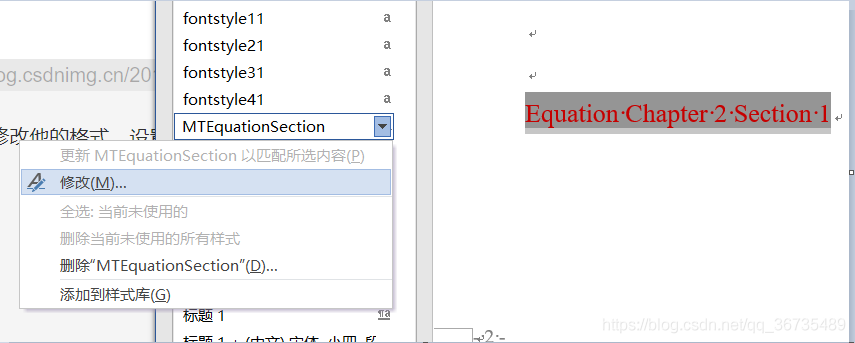
- 在格式样式中,找到这个,然后点“修改”–>左下角“格式”–>“字体”–>将"隐藏"打上对号,保存即可。
- 然后是设置自动生成公式的样式,

- 鼠标移动到2的位置,记住 不要点击,是鼠标放上去,选择Format。
- 将弹出的窗口修改如下:
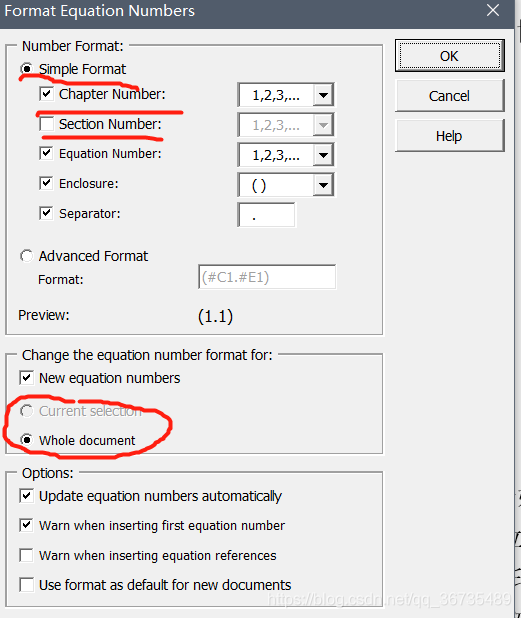
- 取掉“节”序号,否则就会变为(2.1.1)而不是(2.1)中间的“1”是小节序号。
- 然后选择插入右编号公式
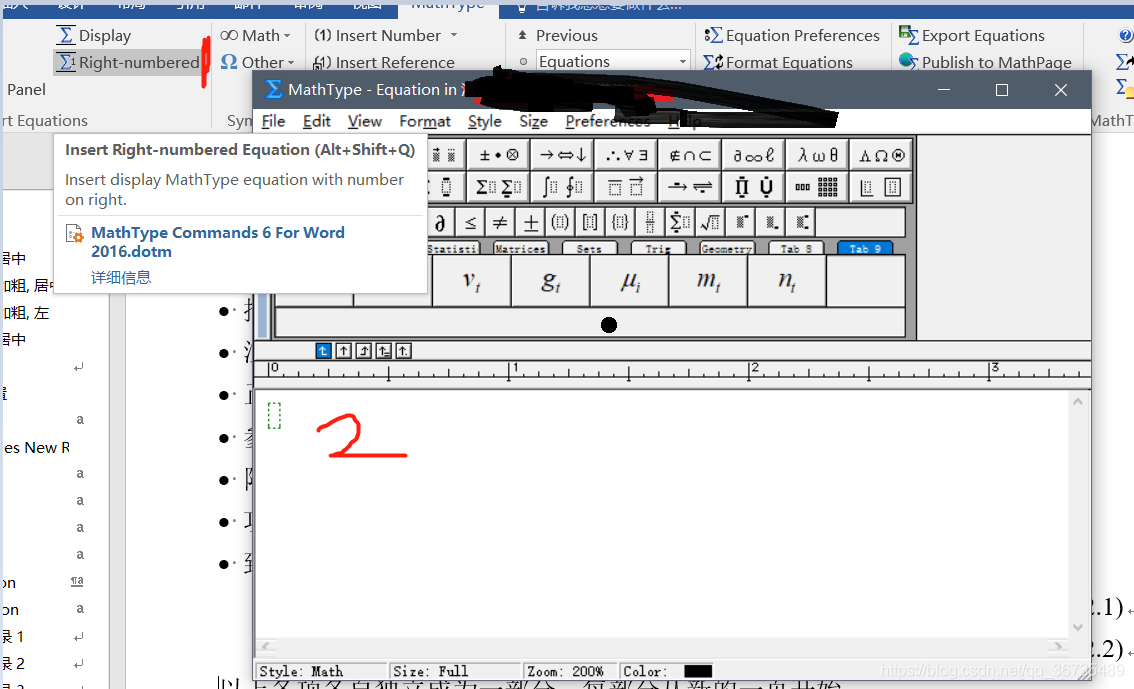
- 随便写个a+b,然后关闭。机会在word中出现:

- 如果没有的话,Insert Number下的Updata试一下,或者ctrl+a全选,然后按F9更新一下。
更多推荐
 已为社区贡献1条内容
已为社区贡献1条内容










所有评论(0)